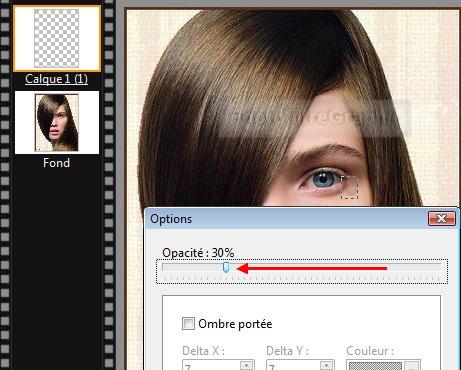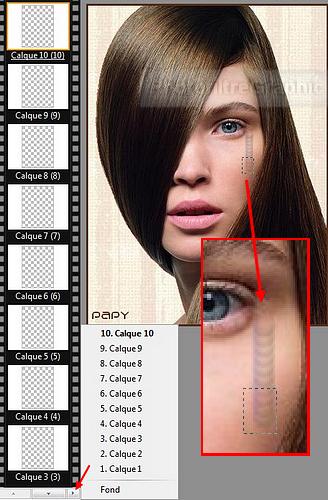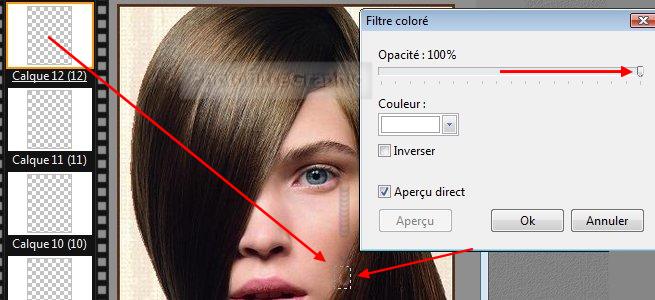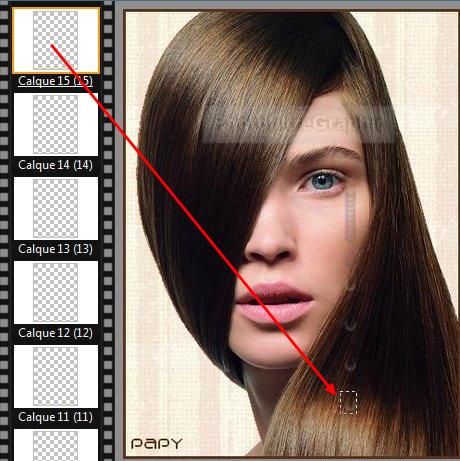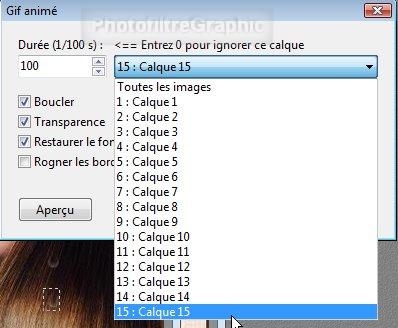PFS34. Des larmes sur un visage
version
Studio X
fait par Papy 35
|
L'outil
Gestionnaire de calques
doit être activé
pour déplacer
les éléments d'un calque
Clic sur la vignette d'un calque
pour pouvoir travailler dessus
Si parfois les menus sont
grisés: Menu Image >
Mode > Cochez Couleurs RVB |
|
1.Attention: Du
fait del'animation, c'est long à
s'afficher |

Pfeil
 |
Cette flèche pour marquer votre ligne
Clic gauche pour la déplacer
|
2.Enregistrez cette image petite
et légère
332x444 et 34 ko

3.Et cette larme

4.Dupliquez-les et fermez les
originaux
5.Copier-coller la larme sur le
visage
6.Glissez-là
au coin de l'il

7.Pour atténuer la larme, faites un
double-clic sur la vignette
8.Coulissez le
curseur Opacité du haut sur 30%
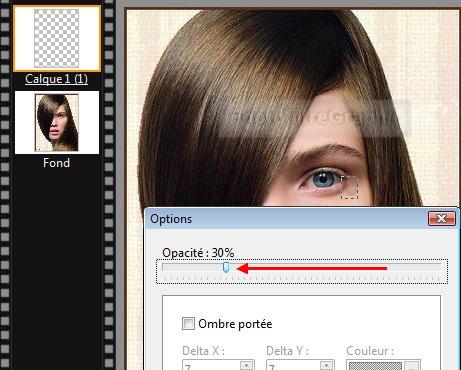
9.Enregistrez au
format pfi
10.Pour faire descendre la larme,
vous allez faire plusieurs
fois la même action (nombre
variable suivant la taille du visage):
11.Clic droit sur la vignette du
calque 1 > Dupliquer.
Le calque 2 est créé
12.Pour faire glisser la nouvelle
larme, appuyez 5 fois sur la
flèche du clavier qui pointe vers vous

13.Clic droit sur la vignette du
calque 2 > Dupliquer.
Le calque 3 est créé
14. Pour faire glisser la nouvelle
larme, appuyez 5 fois sur la
flèche du clavier qui pointe vers vous
15.Voilà où vous en serez quand vous
aurez fait cela avec 10 calques
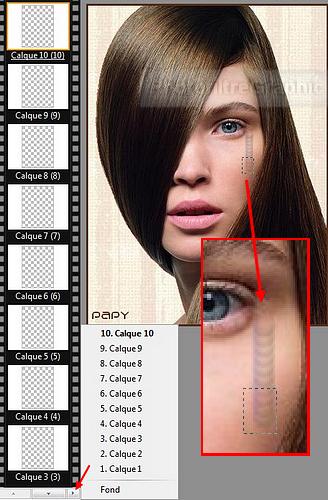
16.Enregistrez au
format pfi
17.Clic droit sur la vignette du
calque 10 > Dupliquer.
Le calque 11 est créé
18. Pour faire glisser la nouvelle
larme, appuyez sur la touche
Majuscule (ou Shift) et 3
fois sur la flèche du clavier
qui pointe vers vous

19.Clic droit sur la vignette du
calque 11 > Dupliquer.
Le calque 12 est créé
20. Pour faire glisser la nouvelle
larme, appuyez sur la touche
Majuscule (ou Shift) et 3
fois sur la flèche du clavier
qui pointe vers vous
21.Pour colorer légèrement les
larmes suivantes. Menu Filtre
> Couleur > Filtre coloré.
Opacité = 100% Blanc
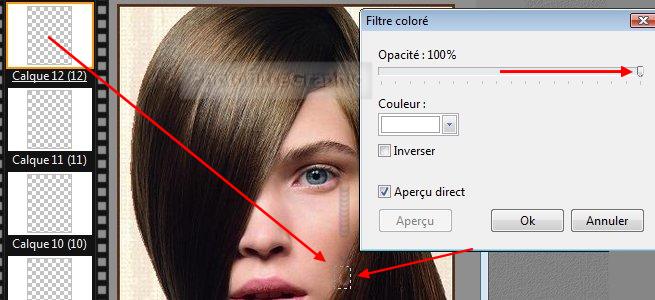

22.Clic droit sur la vignette du
calque 12 > Dupliquer.
Le calque 13 est créé
23. Pour faire glisser la nouvelle
larme, appuyez sur la touche
Majuscule (ou Shift) et 5
fois sur la flèche du clavier
qui pointe vers vous
24.idem
jusqu'au calque 15
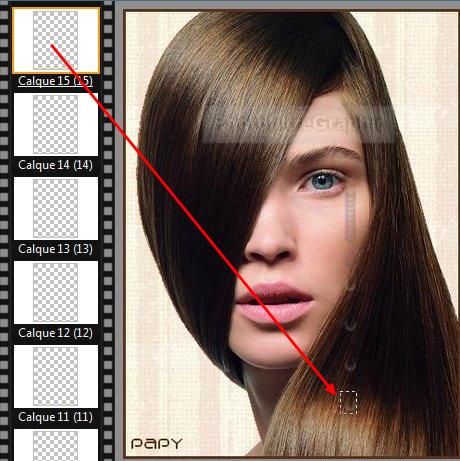
25.Enregistrez au
format pfi
26.Menu
Outils > Gif animé
27.Cochez
Boucler. Transparence. Restaurer le
fond. Palette optimisée. Diffusion
28.Durée =
15 (ou un peu plus, ou un peu
moins...suivant les goûts).
Toutes les images

29.Attention: Il arrive que
certains calques sont sur 100. Alors,
ouvrez et vérifiez
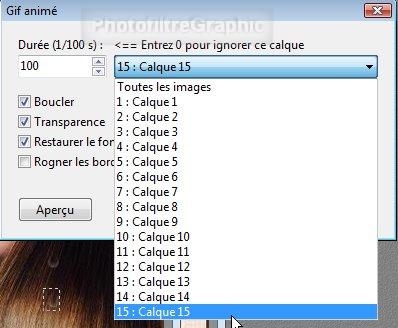
30.Quand
tout est sur 15,
cliquez sur Exporter
31.L'animation fait 1,55 Mo et
doit être réduite en poids pour
afficher dans un forum par
exemple avec l'Assistant
d'Optimisation d'Animation Shop
-----------------------------
32.Enregistrez
en pfi et conservez car ça
peut peut-être resservir avec un autre visage
33.Il suffit de
mettre un fond uni,
de coller un visage dessus
et le faire glissez pour que
les larmes soient à la bonne place

2ième Série ou
1ière Série ou
Mes tutos
ou
Gif animé
Haut
© copyright.Tous droits réservés